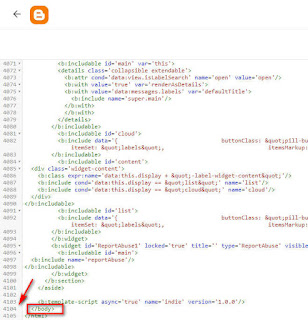MediaFire adalah sebuah situs di mana orang dapat mengunggah gambar atau berkasnya. Situs ini dibuat pada tahun 2006 di The Woodlands, Wilayah Montgomery, Texas, Amerika Serikat. Domain situs ini adalah mediafire.com yang menarik hampir 60 juta pengunjung yang dihitung pada tahun 2008 menurut studi Compete.com.
Fitur MediaFire cukup bagus karena semua user akan diberikan data ruang yang tidak terbatas namun untuk user gratis, file yang diunggah maksimal 200 MB, untuk user Pro, file yang diunggah maksimal 4 GB dan untuk user Business, file yang diunggah maksimal 10 GB. MediaFire tidak membuat waktu tunggu mengunduh, batasan download paralel, dan batasan bandwidth. Namun, MediaFire membutuhkan cookies dan CAPTCHA jika anda mengunduh berkas yang sama dua kali. Sumber Wikipedia https://id.wikipedia.org/wiki/MediaFire
Namun kali ini yang mahu di bahas adala bagaimana setelah kita mengupload file atau data Dll,dan kita telah membagikanya ke temen kita atau mempublisnya di internet, tapi terpikir untuk mengahapusnya karena file itu mungkin cukup riskan atau mengandung unsur unsur tertentu, Nah dari pada kita menhapusnya terus nanti kita pengen mengunduh di lain hari, sebaiknya kita private dahulu dan akan menjadi disable, karena suatu saan kita bisa balikin menjadi enable lagi. bagai mana caranya??? caranya adalah:
- Login dahulu ke mediafire.com setelah itu kita masuk ke file folder kita menyimpanya

- Setelah itu kita pilih file atau folder kita

- Terus klik titik 3 yang ada di samping

- Akan muncul dialog baru kita pilih disable

- Setelah klik dan akan muncul tulisan enable

- Sekarang kita coba buka file yang telah di disable kita copy paste Link/URLnya
kita coba buka di browser lain


Nanti kalau kita butuh filenya bisa kita enable lagi.
Terimakasih, semoga bermanfaat.